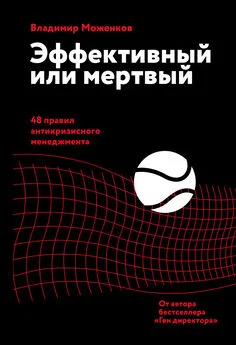Владимир Пташинский - Эффективное делопроизводство
- Название:Эффективное делопроизводство
- Автор:
- Жанр:
- Издательство:046ebc0b-b024-102a-94d5-07de47c81719
- Год:2008
- Город:Санкт-Петербург
- ISBN:978-5-91180-961-4
- Рейтинг:
- Избранное:Добавить в избранное
-
Отзывы:
-
Ваша оценка:
Владимир Пташинский - Эффективное делопроизводство краткое содержание
Все согласятся, что чем лучше организовано делопроизводство, тем эффективнее и удачнее бизнес в целом. Поэтому правильному построению этого процесса всегда уделялось немало внимания и средств. С появлением компьютерных технологий в делопроизводстве произошла настоящая революция: сейчас работать с документами намного проще и быстрее, чем во времена пишущих машинок. Однако компьютеры не отменяют деловых бумаг и документооборота – пусть он и стал электронным. В этой книге систематизирована информация о различных деловых документах, принципах документооборота, рассказано об организации делопроизводства. Кроме того, даны «рецепты» действительно эффективного делопроизводства – с помощью различных программ и утилит. Приведены также практические рекомендации по эффективному использованию офисного оборудования, рабочего пространства и времени.
Эффективное делопроизводство - читать онлайн бесплатно ознакомительный отрывок
Интервал:
Закладка:
Для поиска перевода слова или словосочетания во всех языках активных словарей Lingvo 12 в разделе Перевод (меню Сервис → Настройки) в области При переводе из внешних приложений использовать языки установите переключатель в положение всех направлений перевода. В этом случае Lingvo 12 анализирует переводимый фрагмент во всех языках. В случае если анализ показывает, что переводимый фрагмент не входит в рабочую пару языков, фрагмент автоматически переводится во всех языках.
•Поиск слова или словосочетания во всех языках активных словарей ABBYY Lingvo.
В многоязычной версии Lingvo 12 полнотекстовый поиск может осуществляться:
· в словарях рабочей пары языков Lingvo 12;
· в словарях всех активных языков Lingvo 12.
Для полнотекстового поиска во всех языках активных словарей Lingvo 12:
· наберите слово или словосочетание в строке ввода;
· выполните команду Поиск везде во всех языках в меню Перевод или нажмите Ctrl+F или Ctrl+Shift+F;
· на экране появится окно Результат поиска.
•Поиск слова или словосочетания из карточки во всех языках активных словарей Lingvo 12.
В многоязычной версии Lingvo 12 полнотекстовый поиск слова или словосочетания из карточки может осуществляться не только в языках карточки, но и во всех языках активных словарей. Для поиска слова из карточки во всех словарях Lingvo 12 щелкните на нем и, нажав правую кнопку мыши, выполните команду Поиск везде в появившемся меню.
Для добавления слова в пользовательский словарь или редактирования карточки слова в меню Сервис выполните команду Создать/Редактировать карточку или нажмите соответствующую кнопку внизу окна программы или комбинацию клавиш Ctrl++. Откроется окно Создать/редактировать карточку, в котором вы сможете добавить новую или отредактировать уже существующую карточку в пользовательском словаре. Создать новый пользовательский словарь можно в этом же окне, выбрав из раскрывающегося списка пункт Создать, а затем указав его направление перевода и необходимую информацию о словаре.
ЗАМЕЧАНИЕ
Каждая созданная карточка будет участвовать как в переводе, так и в полнотекстовом поиске.
Для удаления слова выделите его в списке и нажмите кнопку Удалить карточку.
В заключение хочется отметить, что несмотря на нудное объяснение особенностей программы, она полезна и заслуживает вашего внимания – программы-переводчики возвращают вам все годы, проведенные в школе на уроках иностранного языка. Это, конечно, шутка – иностранные языки нужно учить, а электронные словари и программы-переводчики экономят время на поиске по бумажным словарям, что немаловажно.
Глава 19
Быстро и просто: полезные программы для делопроизводства
Создание визиток (программа «Картмейстер»)
Визитные карточки сегодня изготовить несложно. В большинстве печатных салонов даже не берут деньги за разработку – только за печать. Однако бывают ситуации, когда есть желание сделать это собственными силами. Например, в офисе есть цветной лазерный принтер, а визитные карточки требуются срочно; или если шеф пришел к выводу, что делать визитки самостоятельно – это экономия. В таком случае нужно научиться создавать электронный макет карточки.
Это можно сделать с помощью Word – там есть все необходимое, чтобы подготовить текст карточки и даже расцветить ее оригинальным образом. Об использовании графики в текстовом процессоре было рассказано выше.
Профессионалы используют для подготовки макетов карточек растровые или векторные графические редакторы – Adobe Photoshop или CorelDRAW. В них можно идеально подобрать шрифты и графику. Однако для освоения этих программ придется приложить много сил и средств.
Для случаев, когда в этом нет необходимости, разработчики предлагают небольшие и простые в освоении специализированные программы. Они встречаются на полулегальных дисках-сборках типа «Весь офис» или «Office Gold» в разделе «Специальные программы». Из программ для создания визитных карточек лидером является российская разработка «Картмейстер».
Это приложение отличается ограниченными возможностями, непривычным интерфейсом и множеством недочетов. К ее положительным особенностям можно отнести простоту создания несложных работ, использование стандартных размеров (как в метрическом измерении, так и в англо-американском (в дюймах)), легкость следования по всей цепочке процесса создания карточек вплоть до подготовки файла для печати в типографии.
Создатели программы с долей самоиронии оформили рабочее меню в виде улитки – программа действительно медлительна (рис. 19.1). Заявленные в аннотации несколько минут, за которые «каждый человек может создать профессиональную визитку, пропуск, бедж», на деле оказываются несколькими десятками минут, а то и дольше.
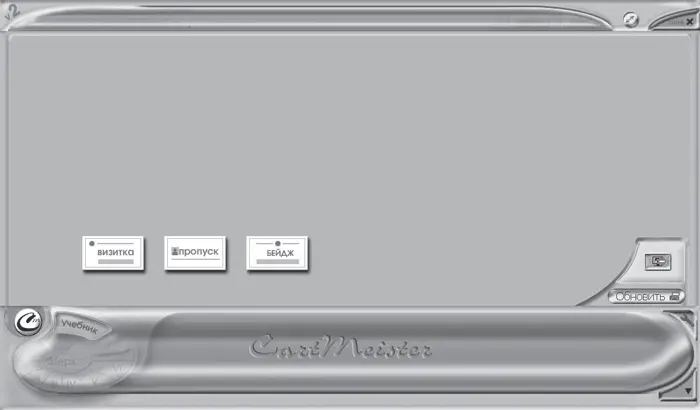
Рис. 19.1.Интерфейс программы «Картмейстер-2»
Алгоритм создания визитной карточки, беджа или пропуска включает шесть шагов.
1. Выбор образца.
2. Создание фона.
3. Редактирование (вставка текста и изображений).
4. Сохранение работы в Хранилище.
5. Верстка (расположение карточек на листе бумаги с учетом ориентации, оптимального расположения и т. д.).
6. Вывод на печать или подготовка файла для печати в типографии, репроцентре и т. д.
В программе предусмотрена небольшая библиотека графики, ориентированной на использование в оформлении карточек. Графика разделена на пиктограммы, живопись, рамки, формы, фоны, орнамент. Это удобно, но, с другой стороны, предполагает, что карточек, похожих на вашу, может быть множество.
Несомненный плюс программы – возможность подготовки (верстки) печатной страницы. В этом режиме макет карточки можно расположить на стандартной странице оптимальным образом, чтобы получились максимальное количество карточек. Это немаловажно, поскольку для визиток часто используется дорогая бумага – со специальными свойствами (фотобумага), структурированная, с разными видами декоративной отделки поверхности. Кроме того, есть возможность подготовить макет для печати в сторонней организации на специализированном печатном оборудовании.
Созданные карточки можно сохранить в Хранилище в пригодном для редактирования виде, чтобы на их основе впоследствии можно было быстро подготовить новые макеты.
Из вышеизложенного можно сделать следующие выводы: программа «Картмейстер» предлагает простой путь самостоятельного создания макетов визиток. Для большой организации, где периодически возникает необходимость срочно изготовить оригинальные визитки, эта программа крайне удобна. На ее освоение вам не потребуется много времени, как и не придется задумываться над техническими деталями: каким должен быть размер, где найти графику для оформления и т. д. В то же время имеются определенные ограничения по художественной выразительности. К тому же макет нельзя доработать в другой программе. Зато с помощью «Картмейстера» вы быстро создадите бизнес-аксессуар, без которого в деловом мире сегодня никто не обходится.
Читать дальшеИнтервал:
Закладка:



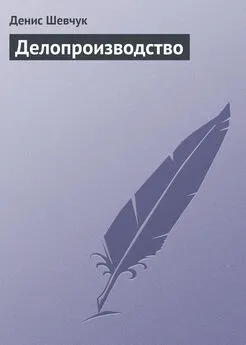
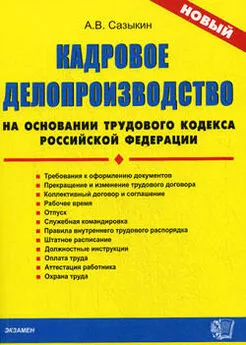


![Владимир Моженков - Эффективный или мертвый [48 правил антикризисного менеджмента] [litres]](/books/1063524/vladimir-mozhenkov-effektivnyj-ili-mertvyj-48-prav.webp)